Книга: 1001 совет по обустройству компьютера
З.2.5. Утилита для просмотра и сохранения буфера обмена
З.2.5. Утилита для просмотра и сохранения буфера обмена
Мало кто знает, что в Windows XP имеется программа для просмотра и сохранения содержимого буфера обмена. Ее также удобно применять, когда требуется определить, в каком формате содержится в буфере обмена объект. Текст в буфере обмена обычно оказывается сразу в нескольких форматах (просто текст, Unicode и т. п. – именно так работает, например, разная вставка в Microsoft Office), и иногда хочется узнать, какие форматы текста доступны. Утилита эта – также очень полезный инструмент для программиста, отлаживающего программу для работы с буфером обмена в разных форматах.
Утилита называется clipbrd.exe и находится в папке WindowsSystem32, так что ее можно вызывать из командной строки, набрав команду clipbrd. Содержимое экрана программы будет меняться сразу, как только изменится содержимое буфера обмена.
Скопируйте в буфер обмена какой-нибудь русский текст из редактора, не поддерживающего Unicode (например, из Блокнота версии Windows 98), и запустите утилиту clipbrd.exe. Вы увидите испорченный текст, представленный тем, что обычно называют «кракозябрами» (рис. З.1). Тот же эффект получается при копировании текста из некоторых PDF-файлов (подробности см. в разд. 12.3 «Русификация и кодировки»).
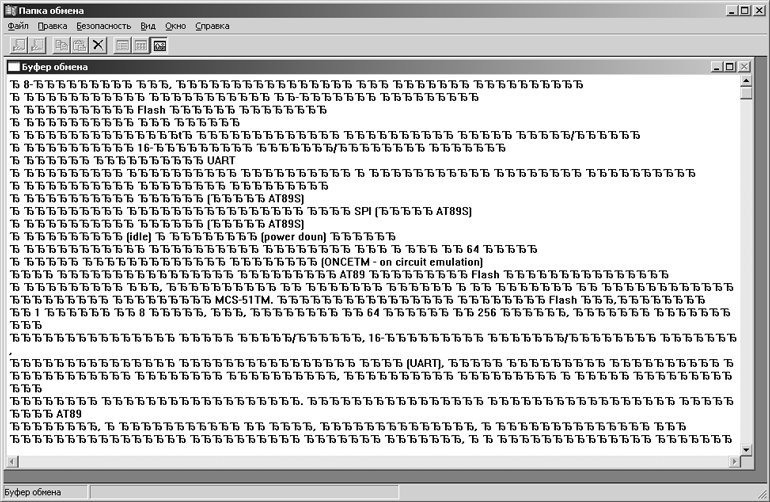
Рис. З.1. Текст в буфере обмена из редактора, не поддерживающего Unicode
Но перейдите к меню Вид | Текст (т. е. к разделу в буфере, представляющему неформатированный текст в однобайтной кодировке), и вы увидите нормальный русский текст, т. е. где-то он все-таки сохранился. Операцию по его извлечению выполняет моя программа ClipWin (описанная в том же разделе главы 12), но можно это сделать и с помощью clipbrd.exe. Сохраните испорченный текст из этой программы в файл на диске (он получится с расширением clp), а затем откройте его в Microsoft Word. Получив предложение выбрать формат открываемого файла (напомню, что опция Подтверждать преобразование формата файла при его открытии должна быть включена), выберите Только текст. Среди прочего мусора на экране вы найдете и нормальный текст, который можно выборочно скопировать и перенести через буфер обмена – на этот раз без эксцессов.
Если файл с сохраненным содержимым буфера потом снова открыть в clipbrd.exe, то утилита предложит заменить текущее содержимое буфера обмена – так можно обмениваться информацией на разных компьютерах.
В Vista и 7 этой утилиты нет, но ее можно переписать из Windows XP, объявив для нее режим совместимости с Windows XP, как описано в разд. 9.1 «Как найти нужный драйвер?».
- З.2.1. При перетаскивании значок программы исчез из папки программы в Program Files…
- З.2.2. Внешний модем не обнаруживается при включении после загрузки Windows XP
- З.2.3. Сброс пароля администратора Windows 7 средствами самой системы
- З.2.4. Создание диска восстановления пароля учетной записи
- З.2.5. Утилита для просмотра и сохранения буфера обмена
- З.2.6. Смена фоновой картинки на экране приветствия Windows 7
- 5.4 Утилита резервного копирования Windows 2000
- Я что-то слышал о порядке просмотра сетевых подключений. Где его можно настроить?
- Почему во время просмотра сайтов в Internet Explorer при прокрутке колесиком мыши страницу как бы листает волнами, а не ...
- Листинг 13.1. Результат просмотра содержимого архива
- 14.2. Переполнение буфера
- ГЛАВА 37. Интерактивный SQL (утилита isql).
- Буфер обмена и команды для работы с ним
- 15.4. Утилита make: автоматизация процедур
- Использование буфера обмена
- 4.17.1. Термины последовательного обмена
- Пример A-3. rn: Очень простая утилита для переименования файлов
- Виды просмотра




